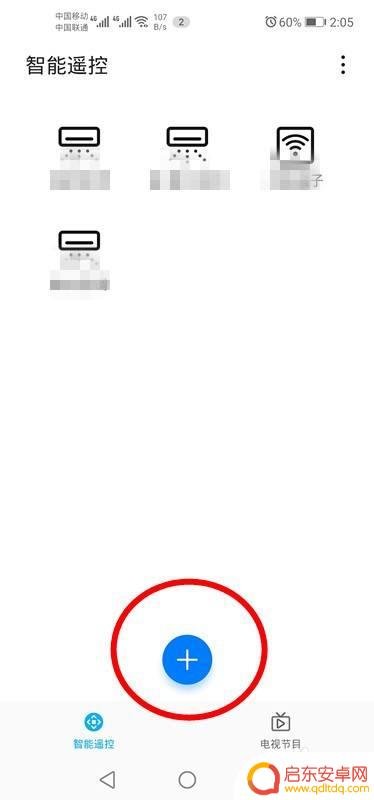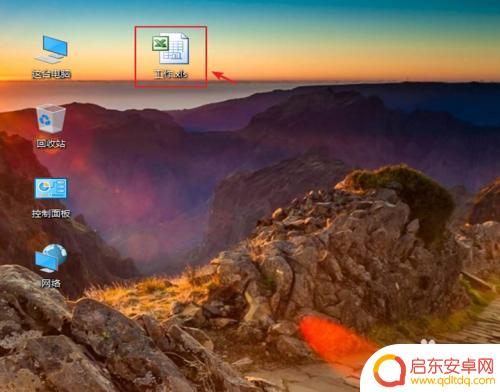长虹电视如何播放u盘视频 长虹电视怎么打开U盘文件
长虹电视是家庭中常见的电视品牌之一,而如何播放U盘视频是许多人在使用长虹电视时经常遇到的问题,在日常生活中,我们经常会下载各种视频文件到U盘中,想要在电视上观看,但是却不知道如何打开这些文件。长虹电视该如何打开U盘文件呢?接下来我们就来详细了解一下长虹电视播放U盘视频的方法。
长虹电视怎么打开U盘文件
操作方法:
1.准备好U盘,将文件拷贝进去,比如照片、视频等。

2.电视接通电源,并且打开。

3.U盘可以在任何时候插到电视机上。可在开机之前插入电视机的USB接口,也可以在开机后插入电视机的USB接口。

4.点按遥控器上的信号源按钮,调出信号设置菜单。我们看到电视的信号来源有数字电视、电视、视频、分量、HDMI1和2,还有多媒体。我们选中多媒体,按确认键进入。

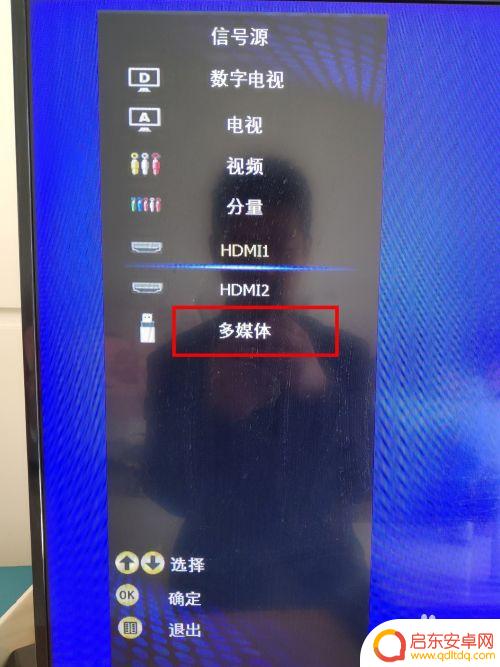
5.遥控器上的OK按键,即确认键,旁边的方向键控制光标在电视上的上下移动。
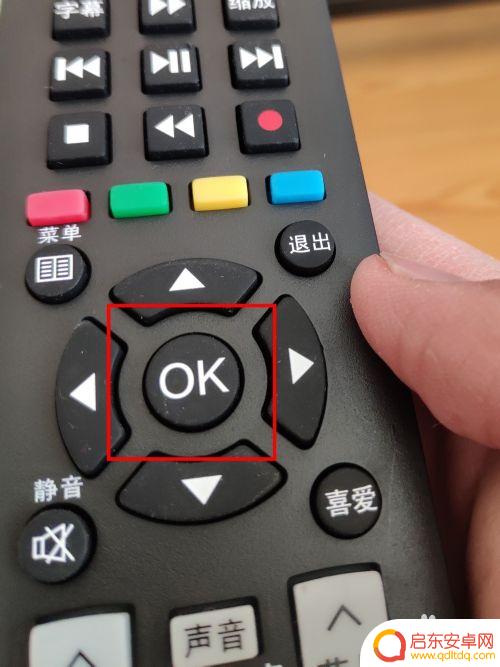
6.进入多媒体后,默认选中为全部。用遥控器对着全部点击确定,选中项目会跳到C盘,这就是我们的U盘。

7.打开U盘,通过上下左右方向键的按动。选中想要播放的视频,按确认键开始播放。


8.U盘播放视频时,遥控器的作用。请参考下图。

以上就是长虹电视播放U盘视频的全部内容,如果你也遇到了同样的情况,可以参照小编的方法来处理,希望这对大家有所帮助。
相关教程
-
手机打开u盘视频 手机如何播放U盘上的视频
随着科技的发展,手机已经成为我们生活中不可或缺的一部分,而随身携带的U盘也成为我们存储重要资料和文件的利器。许多人可能会遇到一个问题:如何在手机上播放U盘上的视频?毕竟手机并不...
-
视频u盘如何连接手机 在手机上使用U盘播放电影步骤
随着科技的不断发展,手机已经成为我们生活中必不可少的工具之一,而在手机上使用U盘播放电影,更是给人们带来了便利和娱乐的双重享受。如何将视频U盘连接到手机上,并顺利地播放电影呢?...
-
手机里面的视频怎么传到u盘 手机文件如何上传到U盘
随着科技的不断发展,手机已经成为我们生活中不可或缺的一部分,有时我们在手机里存储的视频或文件需要传输到其他设备,如U盘。如何将手机里的视频传输到U盘呢?如何将手机文件上传到U盘...
-
长虹电视遥控器丢失如何用手机开 没有遥控器的长虹电视如何操作
当我们想要收看电视节目却找不到遥控器时,这绝对是一种令人十分沮丧的体验,然而,如果您的电视是长虹品牌,那么您可以采取一些简单的措施来解决这个问题...
-
电脑视频怎样传到u盘 电脑视频传到U盘的步骤
在现代社会中电脑已经成为人们生活中不可或缺的工具之一,我们经常在电脑上观看各种各样的视频,但有时候我们可能希望将这些视频保存到U盘中,以便随时随地观看。究竟应该如何将电脑上的视...
-
电脑上的文件如何保存到u盘 电脑文件存储到U盘的方法
当我们需要将电脑上的重要文件备份或者转移至其他设备时,U盘便成为了一个不可或缺的工具,如何将电脑上的文件保存到U盘呢?这个过程并不复杂。只需插入U盘,打开电脑上的文件资源管理器...
-
手机access怎么使用 手机怎么使用access
随着科技的不断发展,手机已经成为我们日常生活中必不可少的一部分,而手机access作为一种便捷的工具,更是受到了越来越多人的青睐。手机access怎么使用呢?如何让我们的手机更...
-
手机如何接上蓝牙耳机 蓝牙耳机与手机配对步骤
随着技术的不断升级,蓝牙耳机已经成为了我们生活中不可或缺的配件之一,对于初次使用蓝牙耳机的人来说,如何将蓝牙耳机与手机配对成了一个让人头疼的问题。事实上只要按照简单的步骤进行操...
-
华为手机小灯泡怎么关闭 华为手机桌面滑动时的灯泡怎么关掉
华为手机的小灯泡功能是一项非常实用的功能,它可以在我们使用手机时提供方便,在一些场景下,比如我们在晚上使用手机时,小灯泡可能会对我们的视觉造成一定的干扰。如何关闭华为手机的小灯...
-
苹果手机微信按住怎么设置 苹果手机微信语音话没说完就发出怎么办
在使用苹果手机微信时,有时候我们可能会遇到一些问题,比如在语音聊天时话没说完就不小心发出去了,这时候该怎么办呢?苹果手机微信提供了很方便的设置功能,可以帮助我们解决这个问题,下...